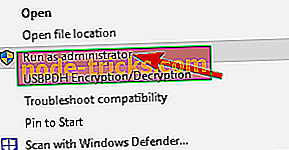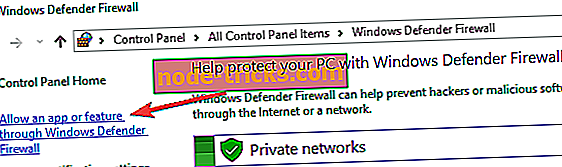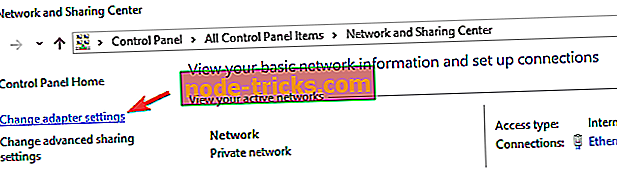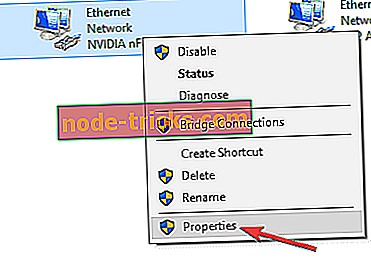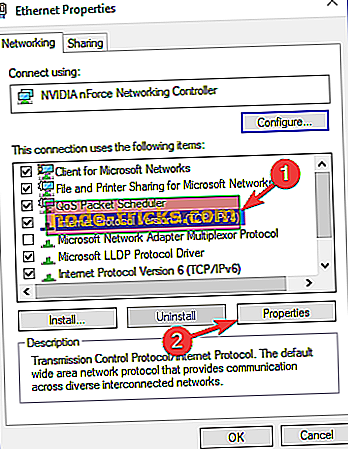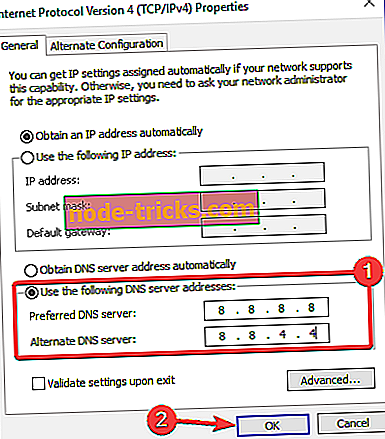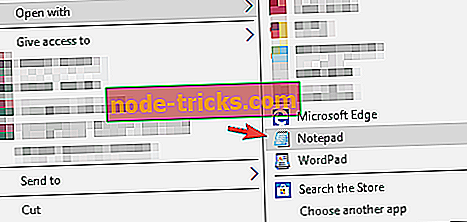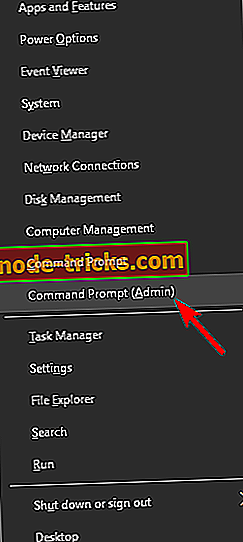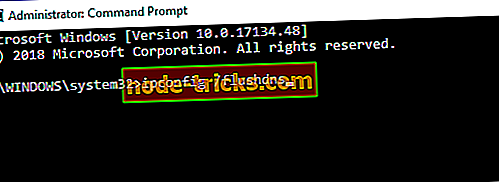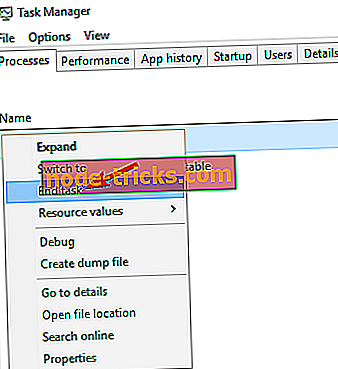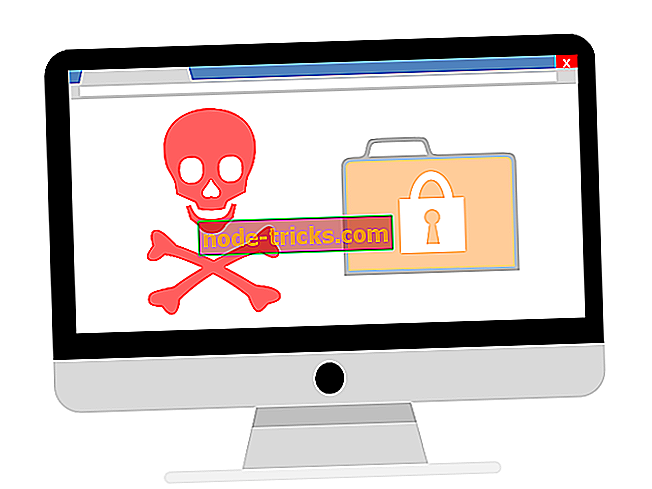„Full Fix“: „Legends“ lygos RADS klaida „Windows 10“, 8.1, 7
RADS klaidos yra viena iš dažniausiai pasitaikančių klaidų, turinčių įtakos „Legends“ lygai. Jie neleidžia žaidėjams iš tikrųjų prisijungti prie LoL serverių. Pilnas klaidos pranešimas paprastai yra toks: Nepavyko prisijungti prie HTTP serverio. Patikrinkite, ar įjungtas interneto ryšys ir ar ugniasienė neužblokuoja prieigos.
Štai kaip vienas žaidėjas aprašo šią problemą:
Aš ką tik gavau naują kompiuterį, kuriame įdiegta „Windows 10“. Aš įdiegiau LoL be jokių problemų, bet kai bandau paleisti žaidimą, tai suteikia man RADS klaidą. Aš perskaičiau viską forume apie tai ir bandžiau viską, bet nieko neatrodo.
Jei šiuo metu negalite prisijungti prie LoL dėl RADS klaidų, jūs atėjote į tinkamą vietą. Šiame straipsnyje mes išvardysime kelias problemas, kurios padės išspręsti šias klaidas.
Kaip nustatyti League of Legends RADS klaidas
Daugelis Legendų lygos žaidėjų pranešė, kad jie negali pradėti žaidimo dėl RADS klaidos. Kalbant apie šią klaidą, čia yra keletas panašių problemų, apie kurias pranešė vartotojai:
- Legendų lygos RADS klaida „Windows 10“, 8.1, 7 - ši klaida gali būti rodoma beveik bet kurioje „Windows“ versijoje ir neleidžia paleisti žaidimo. Dauguma mūsų sprendimų yra visiškai suderinami su senesnėmis „Windows“ versijomis, todėl pabandykite juos išbandyti.
- Nepavyko prisijungti prie „http“ serverio „League of Legends“ - kartais galite gauti šį klaidos pranešimą bandant paleisti „Legendų lygą“. Norėdami tai ištaisyti, įsitikinkite, kad patikrinote užkardą ir antivirusinę programą, ir įsitikinkite, kad leistina „Legends“ lyga.
- Legendų lygos RADS klaida nenustatyta klaida, ryšys prarastas į http serverį, žaidimo gedimas - tai yra kai kurių pradinės klaidos RADS klaidų variantai, ir, jei susiduriate su jais, būtinai išbandykite kai kuriuos mūsų sprendimus.
1 sprendimas - paleiskite „LoL Patcher“ kaip administratorių
Pasak vartotojų, vienas iš paprasčiausių būdų RADS klaidai išspręsti yra paleisti „LoL Patcher“ kaip administratorių. Tai gana paprasta, ir jūs galite tai padaryti atlikdami šiuos veiksmus:
- Eikite į Legendo lygos diegimo katalogą.
- Dabar suraskite „ LoL Patcher“, spustelėkite jį dešiniuoju pelės klavišu ir kontekstiniame meniu pasirinkite Vykdyti kaip administratorių .
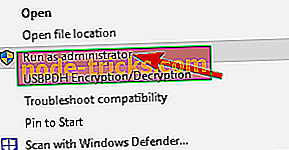
Po to LoL Patcher turėtų pradėti ir problema bus išspręsta. Tai gali būti ne nuolatinis sprendimas, tačiau, jei RADS klaida vėl atsiranda, būtinai pakartokite šiuos veiksmus.
2 sprendimas - pridėkite LoL prie savo išimčių sąrašo
Kartais RADS klaida gali atsirasti dėl problemų, susijusių su užkarda. „Legends“ lyga gali užblokuoti prieigą prie interneto užkardoje, o tai gali sukelti šią problemą. Jei norite išspręsti problemą, patariama pakeisti ugniasienės nustatymus atlikdami šiuos veiksmus:
- Eikite į Paieška> įveskite „ Windows“ užkardą > eikite į „ Leisti programai ar funkcijai“ per „Windows“ užkardą .
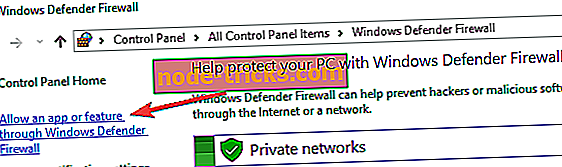
- Pridėkite „ lol.launcher.exe“ prie ugniasienės išimčių sąrašo.
- Paleiskite žaidimą dar kartą.
3 sprendimas - pakeiskite savo DNS
Jūsų DNS nustatymai kartais gali sukelti „RADS“ klaidą „Legends“ lygoje. Tačiau daugelis vartotojų pranešė, kad problemą nustatė paprasčiausiai perėję prie „Google“ DNS. Tai gana paprasta, ir jūs galite tai padaryti atlikdami šiuos veiksmus:
- Eikite į Valdymo skydą> Tinklas ir internetas> Tinklo ir bendrinimo centras> Pakeisti adapterio nustatymus (kairėje pusėje) .
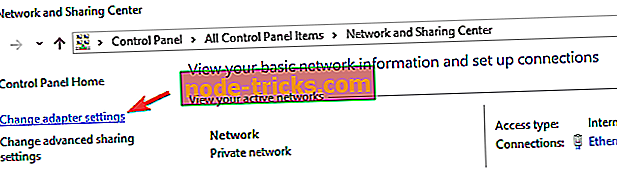
- Dešiniuoju pelės mygtuku spustelėkite „Wifi“ / „Ethernet“ ryšį> spustelėkite Ypatybės .
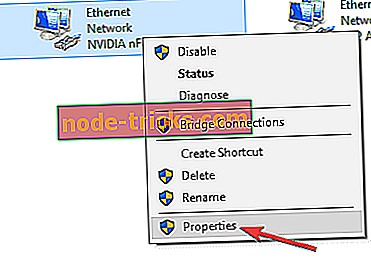
- Pasirinkite Interneto protokolo 4 versiją (TCP / IPv4) > eikite į Ypatybės.
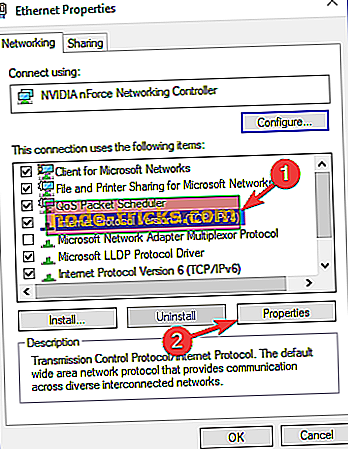
- Pasirinkite parinktį Naudoti šiuos DNS serverio adresus > Pageidaujamas DNS serveris: 8.8.8.8, Alternatyvus DNS serveris: 8.8.4.4 .
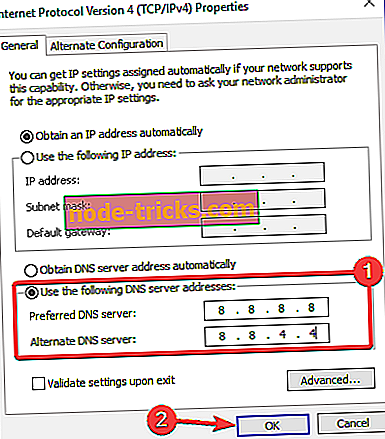
- Spustelėkite Gerai > uždarykite viską> atidarykite „Legends of League“.
Jei dar kartą gausite tą pačią klaidą, atlikite tuos pačius veiksmus, tačiau pasirinkite parinktį „Gauti DNS serverio adresą automatiškai“.
Sprendimas 4 - „Tweak“ failų šeimininkai
Kartais jūsų šeimininkų failas gali sukelti „Legends“ lygos „RADS“ klaidą. Jei norite išspręsti problemą, reikia, kad rankiniu būdu atliktumėte kompiuterio failo pakeitimus. Turime paminėti, kad tai yra sistemos failas, todėl jį saugo jūsų kompiuteris.
Daugelis naudotojų pranešė apie „Access Denied“ pranešimą, bandydami redaguoti šeimininkų failą, tačiau paaiškinome, kaip išvengti šios problemos viename iš senesnių straipsnių, todėl būtinai patikrinkite. Jei norite pataisyti RADS klaidą, tiesiog reikia redaguoti šeimininkų failą atlikdami šiuos veiksmus:
- Eikite į: C: „Windows System32“ ir tt .
- Raskite failų šeimininkus> atidarykite jį „ Notepad“ > pridėkite šią eilutę į apačią: 67.69.196.42 l3cdn.riotgames.com > išsaugokite> paleiskite žaidimą dar kartą.
5 sprendimas - pakeiskite sistemos.cfg failą
Pasak naudotojų, galbūt galite išspręsti „League of Legends“ RADS klaidą tiesiog atlikdami keletą sistemos.cfg failo pakeitimų. Norėdami tai padaryti, turite atlikti šiuos veiksmus:
- Eikite į „ C“: „Riotiniai žaidimai“ „Legends Legenda“ RADS sistema .
- Dabar suraskite failą system.cfg, spustelėkite jį dešiniuoju pelės klavišu ir pasirinkite Atidaryti su> Užrašų knygelė .
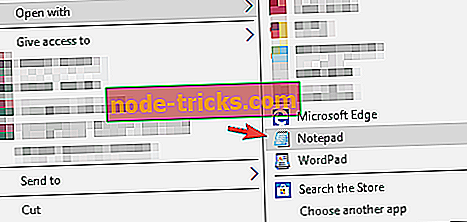
- Vienas, kurį atidarote, pašalinkite viską ir įklijuokite šias eilutes:
- DownloadPath = / spaudai / gyventi
- DownloadURL = l3cdn.riotgames.com
- Regionas = EUW
- Išsaugokite Notepad pakeitimus.
Po to pabandykite dar kartą paleisti „Patcher“ ir problemą reikia išspręsti.
6 sprendimas. Patikrinkite antivirusinę
Bendra priežastis, susijusi su „League of Legends RADS“ klaida, gali būti jūsų antivirusinė arba užkarda. Jei negalite pradėti šio žaidimo dėl šios klaidos, greičiausiai trečiosios šalies antivirusinė priemonė trukdo jūsų žaidimui.
Norėdami išspręsti problemą, patariama patikrinti antivirusinius nustatymus ir pabandyti išjungti tam tikras funkcijas, pvz., Užkardą. Jei tai neveikia, gali tekti visiškai išjungti antivirusinę programą ir patikrinti, ar tai padeda.
Blogiausiu atveju jums gali tekti visiškai pašalinti antivirusinę programą. Jei antivirusinės programos pašalinimas išsprendžia problemą, turėtumėte apsvarstyti galimybę pereiti prie trečiosios šalies antivirusinės programinės įrangos. Rinkoje yra daug puikių antivirusinių įrankių, tačiau jei ieškote antivirusinės programos, kuri netrukdys žaidimų sesijoms, siūlome išbandyti „ Bitdefender“ (šiuo metu Pasaulio 1 antivirusinę programą).
7 sprendimas - iš naujo paleiskite modemą
Pasak naudotojų, ši problema kartais gali atsirasti dėl tinklo ryšio problemų. Lengviausias būdas išspręsti modemą yra iš naujo. Tai gana paprasta, ir jūs galite tai padaryti atlikdami šiuos veiksmus:
- Norėdami išjungti, paspauskite modemo maitinimo mygtuką.
- Palaukite apie 30 sekundžių. Dabar dar kartą paspauskite maitinimo mygtuką, kad įjungtumėte modemą.
Išjungus modemą, tinklo nustatymai bus paleisti iš naujo ir problema turėtų būti išspręsta.
Jei nenorite išjungti modemo, galite pabandyti naudoti komandą ipconfig / flushdns . Norėdami tai padaryti, atlikite šiuos veiksmus:
- Paspauskite „ Windows“ raktą + X, kad atidarytumėte „Win + X“ meniu. Dabar iš meniu pasirinkite komandų eilutę (Administratorius) arba Powershell (Administratorius) .
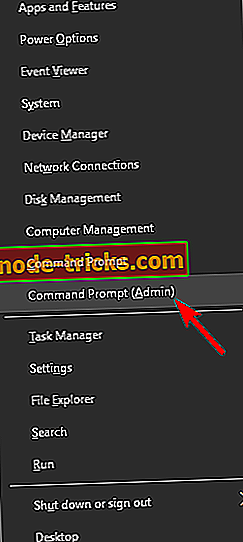
- Kai prasideda komandų eilutė, paleiskite komandą ipconfig / flushdns .
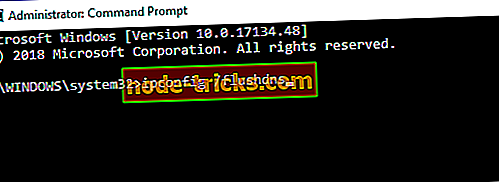
Paleidus šią komandą, patikrinkite, ar problema išspręsta. Atminkite, kad gali tekti pakartoti šį sprendimą, kai pasirodys RADS klaida.
8 sprendimas - naudokite CCleaner
Keli vartotojai pranešė, kad dėl tam tikrų laikinų failų jie susidūrė su RADS klaida. Tačiau jie sugebėjo išspręsti šią problemą tiesiog pašalindami šiuos failus su „ CCleaner“ . Jei nesate susipažinę, CCleaner yra paprastas ir galingas įrankis, galintis pašalinti senus ir nereikalingus failus iš kompiuterio.
Pašalinus šiuos failus, bandykite pradėti žaidimą ir patikrinti, ar problema vis dar yra.
9 sprendimas - sustabdyti visus RADS procesus
Kartais galite susidurti su Legendų lygos RADS klaida dėl RADS procesų, veikiančių fone. Norėdami išspręsti šią problemą, reikia rankiniu būdu sustabdyti visus RADS procesus. Tai nėra taip sunku, ir jūs galite tai padaryti atlikdami šiuos veiksmus:
- Paspauskite Ctrl + Shift + Esc, kad paleistumėte užduočių tvarkyklę .
- Pradėjus užduočių tvarkyklę, eikite į skirtuką Procesai . Dabar suraskite bet kurį radso procesą, spustelėkite jį dešiniuoju pelės klavišu ir meniu pasirinkite užduotį .
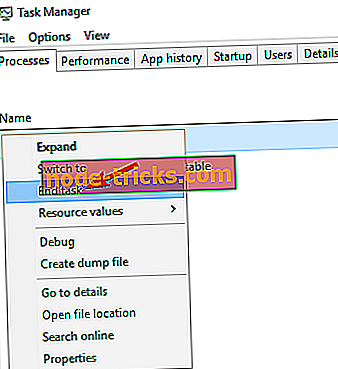
Baigę visus RADS procesus, bandykite pradėti žaidimą dar kartą.
10 sprendimas - iš naujo įdiekite žaidimą
Jei RADS klaida vis dar rodoma, jūsų vienintelė galimybė gali būti įdiegti žaidimą iš naujo. Yra keletas būdų, kaip pašalinti „League of Legends“, tačiau geriausias būdas yra naudoti „uninstaller“ programinę įrangą.
Jei nesate susipažinę, pašalinimo programinė įranga yra speciali programa, kuri gali visiškai pašalinti bet kokią programą iš kompiuterio. Šios programos yra puikios, jei norite visiškai pašalinti tam tikrą programą iš savo kompiuterio.
Jei ieškote geros programinės įrangos pašalinimo programos, turėtume rekomenduoti „ IOBit Uninstaller“ . Pašalinę žaidimą naudodami šį įrankį, iš naujo įdiekite jį ir problema turėtų būti išspręsta.
Ten jūs einate, tikimės, kad vienas iš šių sprendimų padėjo jums atsikratyti RADS klaidų ir paleisti LoL. Jei susidūrėte su kitais sprendimais, kaip išspręsti šią problemą, galite išvardyti toliau pateikiamame komentarų skyriuje pateiktus trikčių šalinimo veiksmus.